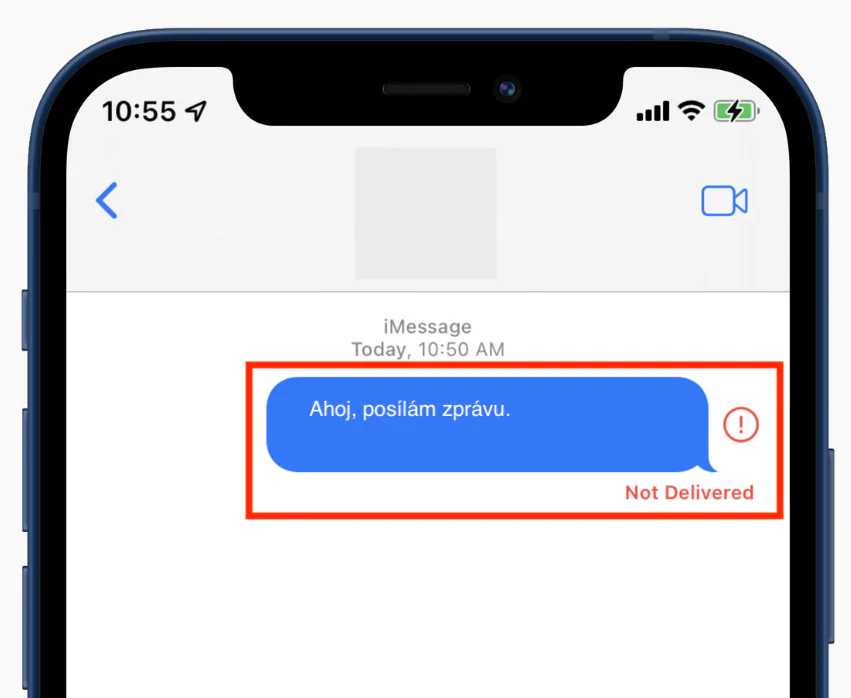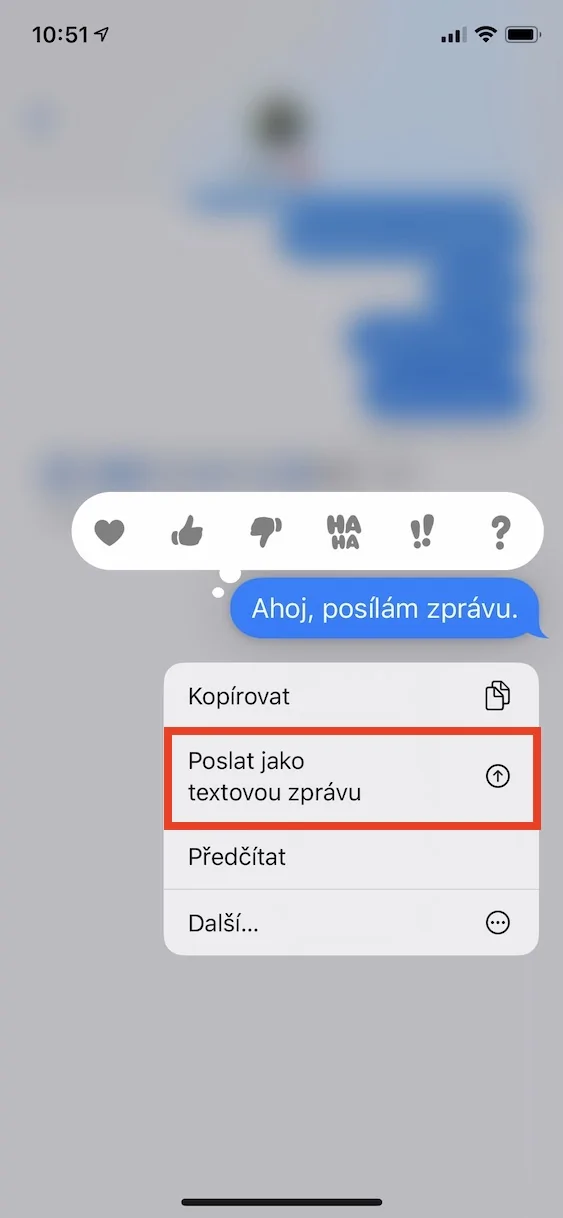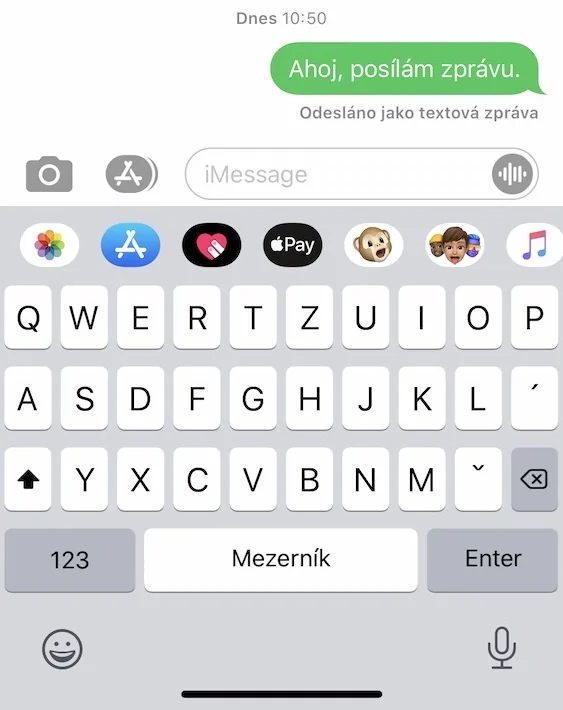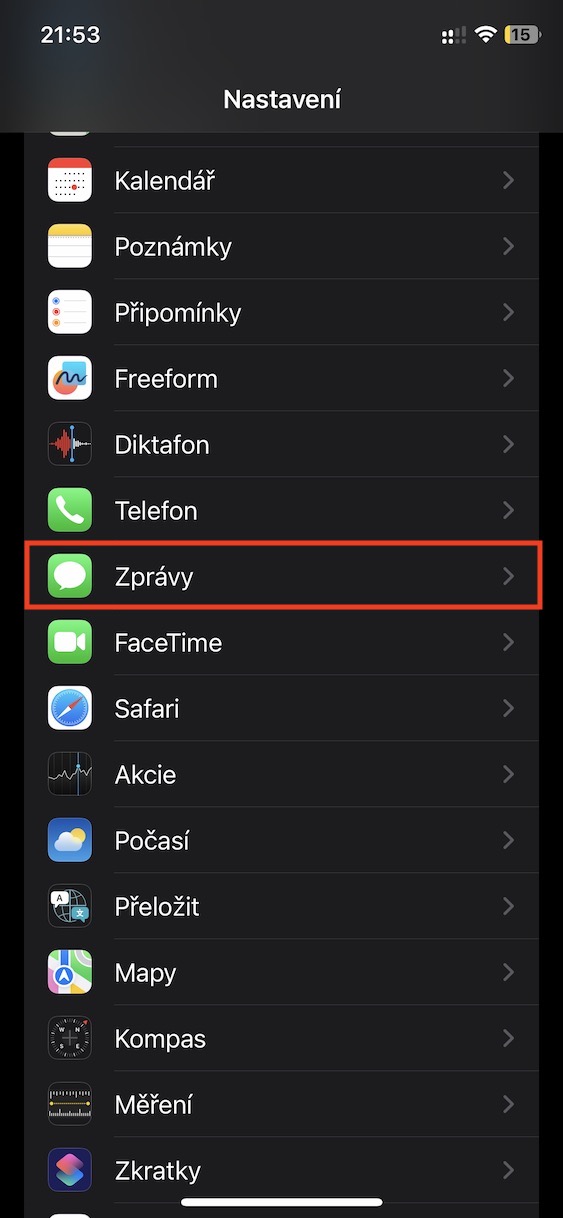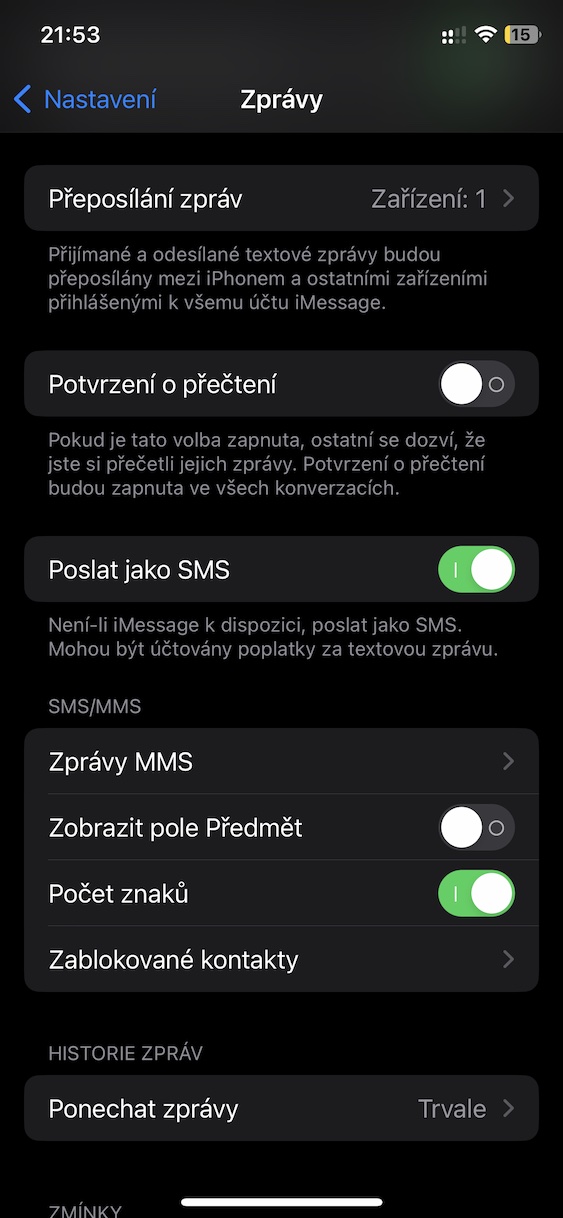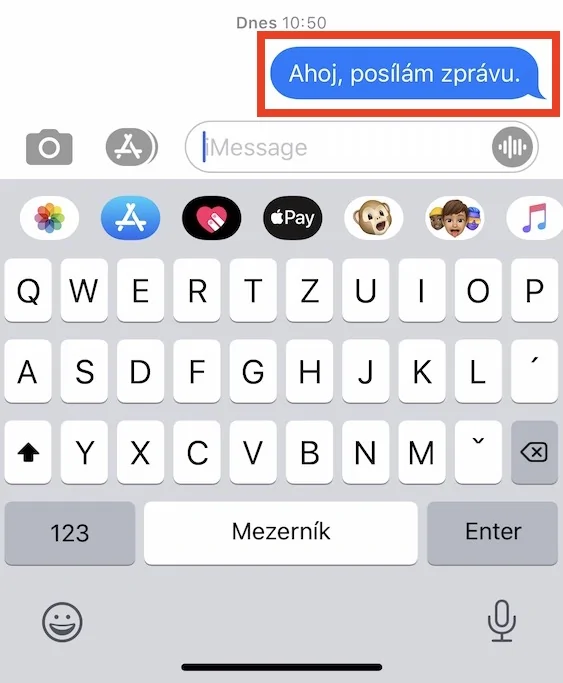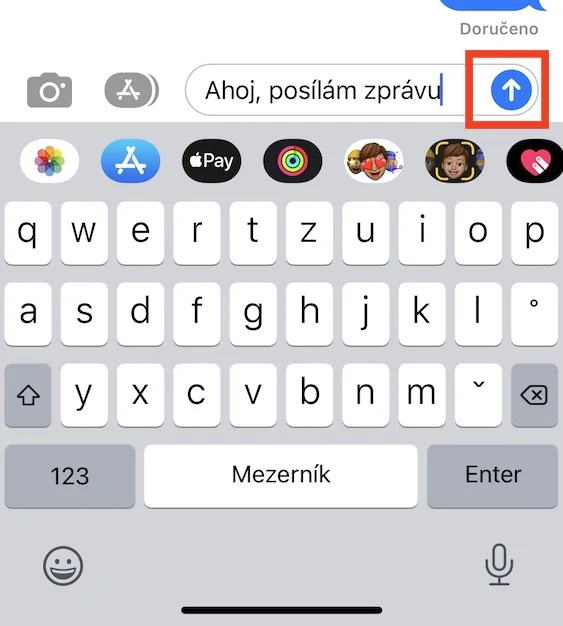Cómo enviar iMessage como SMS en iPhone es un procedimiento que muchos usuarios buscan. Podría parecer que la posibilidad de elegir enviar como iMessage o SMS debe ser algo natural en la aplicación nativa de Mensajes. Pero, lamentablemente, en realidad es mucho más complicado. Los mensajes de texto directos solo funcionan cuando la otra parte no tiene un iPhone o cuando iMessage no está activado. En todos los demás casos, Apple intenta impulsar su iMessage a toda costa y lo prioriza sobre los SMS, lo que puede causar complicaciones. Así que veamos juntos cómo enviar iMessage como SMS en iPhone.
Podría ser te interesa
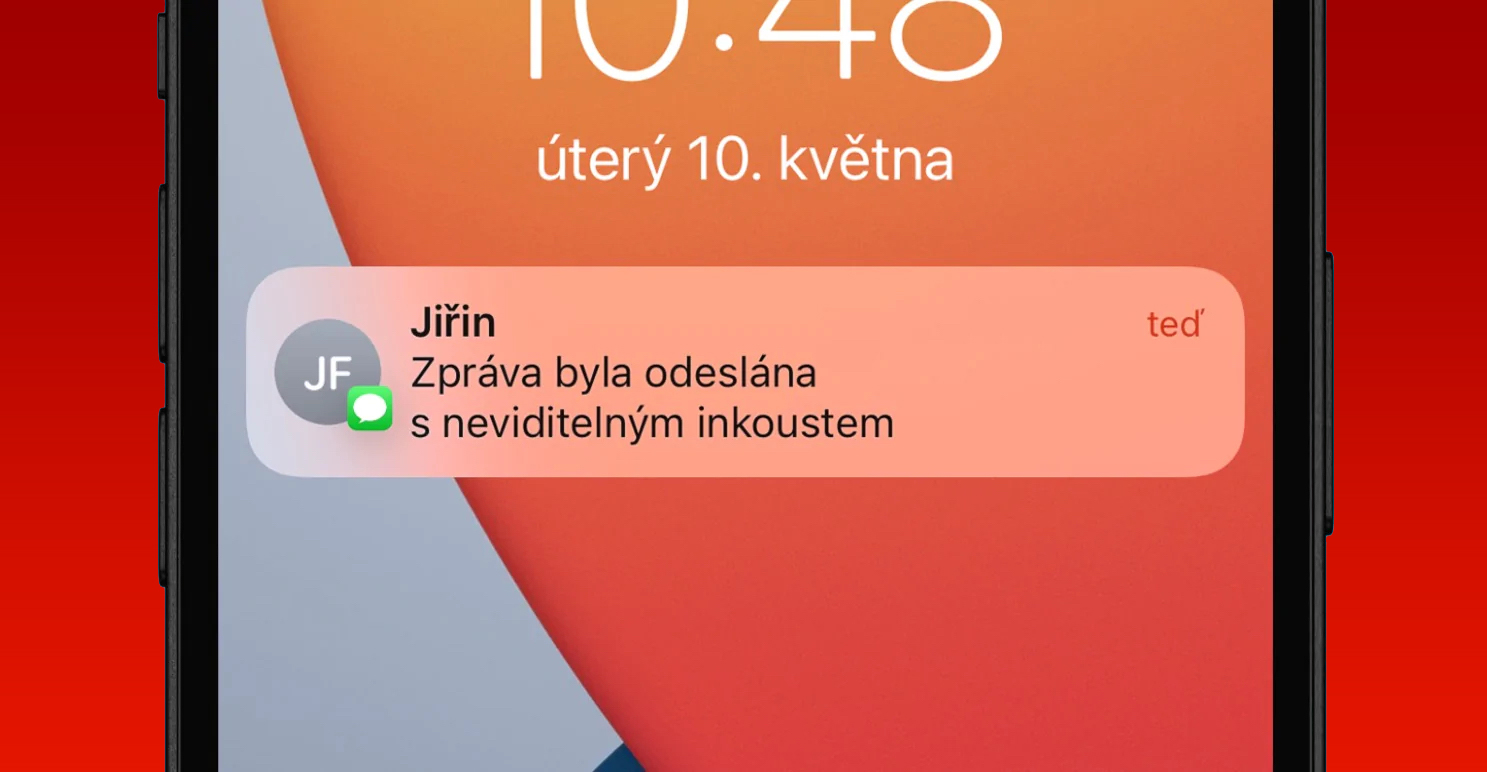
Enviar manualmente un mensaje no entregado
Si tiene iMessage activo y su contraparte lo tiene activado de todos modos, el iPhone enviará automáticamente cada mensaje como un iMessage. De forma predeterminada, la opción de enviar un mensaje como SMS solo aparece cuando, por algún motivo, un iMessage no se entrega después de un largo período de tiempo. La aplicación Mensajes le informará sobre esto simplemente mostrando un signo de exclamación rojo en un círculo para un mensaje que no se pudo enviar. Para enviar como SMS, sólo necesitas pusieron el dedo en el mensaje no enviadoy luego tocó Enviar como mensaje de texto.
Reenvío automático
¿Quieres estar seguro de que si no puedes enviar un iMessage, el iPhone enviará automáticamente un SMS después de un tiempo, sin necesidad de confirmación manual como se mencionó anteriormente? Si es así, entonces es necesario. activar la función Enviar como SMS, que lo garantiza, de la siguiente manera:
- Ve a la aplicación en tu iPhone Ajustes,
- Luego haga clic en el cuadro de abajo Noticias.
- Una vez que lo hagas, a continuación activar Enviar como SMS.
Al activar la función anterior se enviará automáticamente un SMS en caso de que no se pueda enviar un iMessage por algún motivo. Esto significa que no tendrá que revisar los mensajes y posiblemente enviarlos manualmente como SMS como se menciona en la sección anterior del artículo. Si notas que un iMessage no se ha enviado o entregado durante mucho tiempo, aún puedes mantener el dedo sobre él y presionar Enviar como mensaje de texto.
Envío forzado
Como SMS, sólo podrás enviar el mensaje que no se pudo enviar a través del servicio iMessage, si lo tienes activo. Esto significa que un mensaje que se envió y entregó como iMessage ya no se puede enviar como SMS. Esto tiene sentido, porque una vez que se entrega un iMessage, estás bastante seguro de que el mensaje apareció en el dispositivo del destinatario, por lo que no es necesario enviar el SMS. A veces, sin embargo, puede surgir una situación en la que sea absolutamente necesario enviar un SMS de todos modos; afortunadamente, existe un truco que le permite hacerlo:
- primero eres clasico escribe un mensaje y prepárate para enviarlo.
- Una vez que lo hagas, haga clic en la flecha para enviar el mensaje.
- Inmediatamente después de eso mantenga el dedo sobre el mensaje enviado.
- Luego presione rápidamente en el menú que aparece Enviar como mensaje de texto.
En resumen, tienes que enviar el mensaje como SMS antes de que se entregue el iMessage, lo que suele tardar muy poco tiempo, por lo que tienes que ser muy rápido. Una vez que un mensaje se entrega como iMessage, no se puede volver a enviar como SMS, por lo que es posible que tengas que repetir el proceso y ser aún más rápido.